| ■ CCleaner | |||||||||
 CCleaner - PC Optimization and Cleaning - Free Download http://www.piriform.com/ccleaner CCleanerは不要なファイルを見つけ出し自動で削除してくれる便利な無料ソフトです。OSの不要なレジストリを見つけ高速化やアプリケーションのアンインストールを手助けしてくれる、OSに必需な定番ツールです。この性能で無料なのが嬉しい所。 □ ダウンロード この製品はダウンロード先が分かり難いので追記(2014年4月20日)致します。 「CCleaner」の製品ページまで行き「Download」をクリックします。 http://www.piriform.com/ccleaner 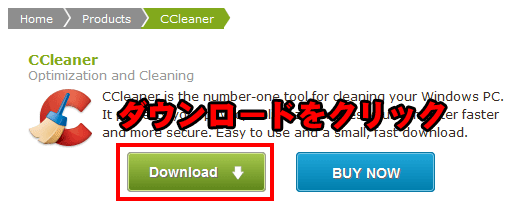 「CCleaner Free」と書かれていますので、無料版が欲しい方はそちらをクリック。 ダウンロード先が3つから選べます。
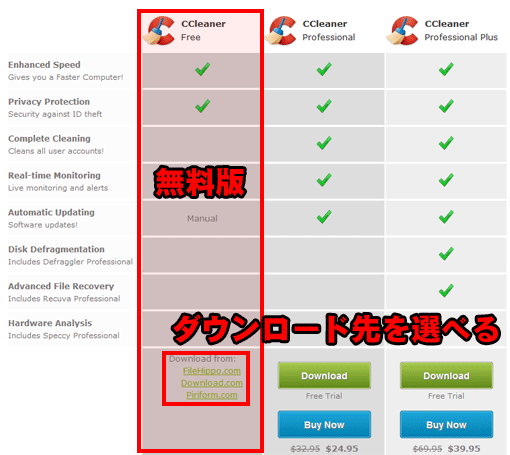 FileHippo.com こういうのは上から優先順位が高くなっていますので、一番上の「FileHippo.com」を選びます。 偽装広告が多く何箇所にも「ダウンロード」という文字が出る事が多く悩みます。 マウスをかざしてみて「google~」と入っているのは出るのは「GoogleAdSense」系の広告ですね。 現在は右上の位置にあります。旧バージョンの配布も行っていますので、バグや不具合があった場合はダウングレードしてみましょう。 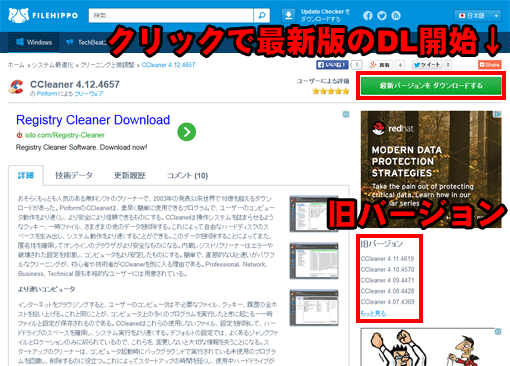 □ インストール 海外ソフトですが日本語に完全対応です。 インストール前に選べますので、簡単に日本語で行え初心者でも安心。 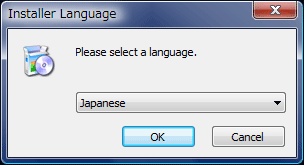 □ 余計な物は省こう インストールで気をつける事が一点。OSの余分な物を消し高速化しようとしているのに、余計な物を入れてしまったら意味がありません。『ブラウザのツールバーに追加』や『ゴミ箱に追加』は外す事をお奨めいたします。逆に『アップデートの自動チェック』は常に最新の物が使えますのでチェックしておくのをお奨めします。 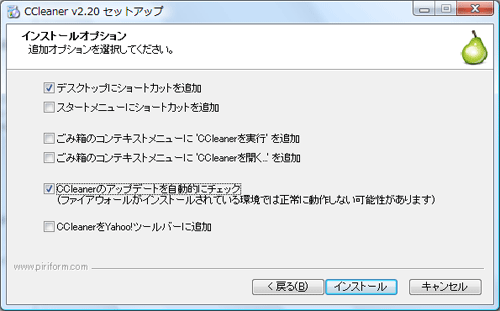
□ 余分なファイルを消して容量アップ [クリーナー]→[解析]を押し確認。 削除しても良い場合は[クリーンアップ開始]をクリック致しましょう。 定期的に行う事をお奨め。久々に使ってみたところ5Gもありました。 これらはインターネットの一時フォルダの物が殆どです。 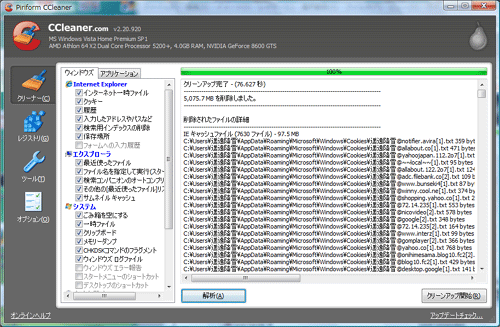
□ OS高速化 不要なレジストリを見つけOSを高速化してくれるツールです。 もし消されたら問題がある拡張子はチェックを外しましょう。  □ バックアップ 問題が起きた時の対策に、レジストリ変更前のバックアップはきちんと取りましょう。 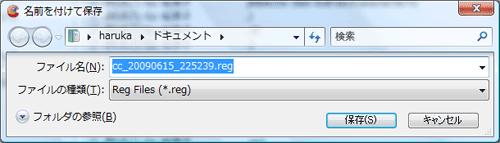 □ 問題解決 問題を解決しましょう。不安な場合は一個ずつ[これを解決]。面倒なので一気に全て解決したい場合は[選択したすべて解決]をクリックしましょう。久々に実行してみた所、46箇所も問題がありました。 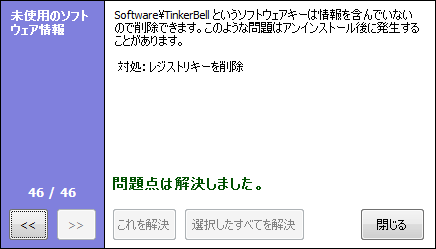 □ アンインストール Windowsでソフトウェアを削除(アンインストール)する場合は、[コントロールパネル]→[プログラムの追加と削除]を選ばないといけません。 Windowsからアンインストールすると重い、消し忘れがあり余分なファイルが残りやすいと性能が悪いです。よって通常は削除ソフトの使用が求められますが、CCleanerにも搭載されており便利です。 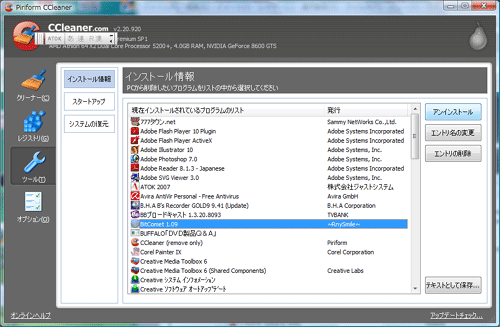 |
| ■ 速度向上 | |||||||||||||||
| □ 某雑誌による実験結果 以下は某雑誌で行われたVista上でCCleanerを実験した結果ですが、問題なく高速化されるようです。OSの起動は6秒も短縮されたとなると体感的にも速くなったと感じられるでしょう。
□ 編集後記 Windowsの定番ツールとして6年ほどで3台のPCを跨ぎ愛用しています。 今の所は不具合などを起こさず安定しております。 (記載:2009年6月16日/追記:2014年4月20日) |



